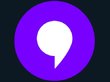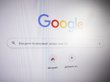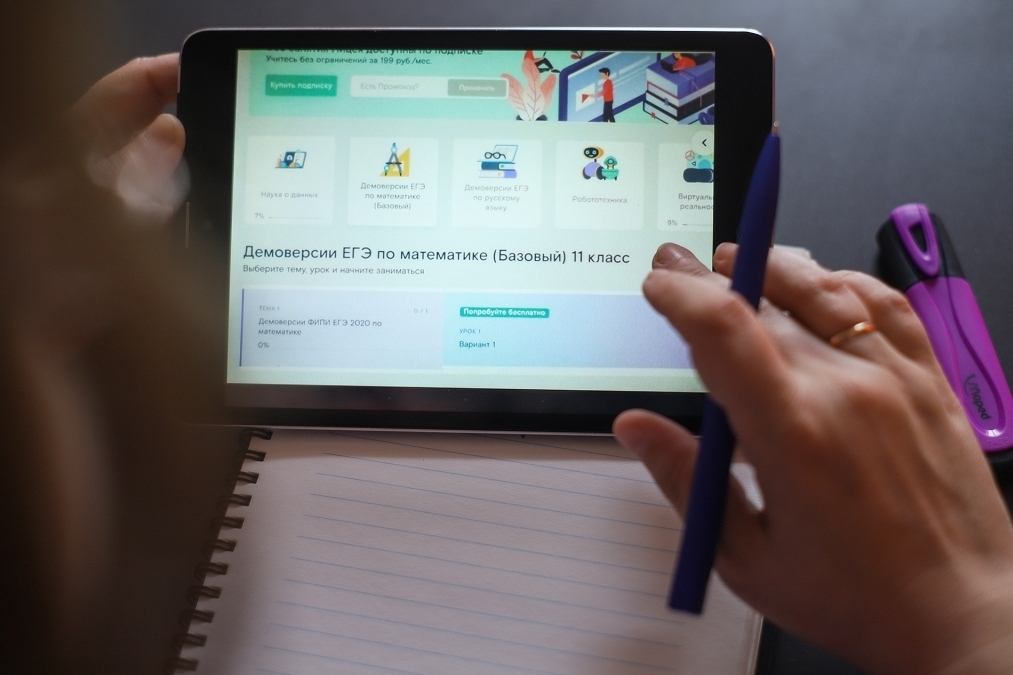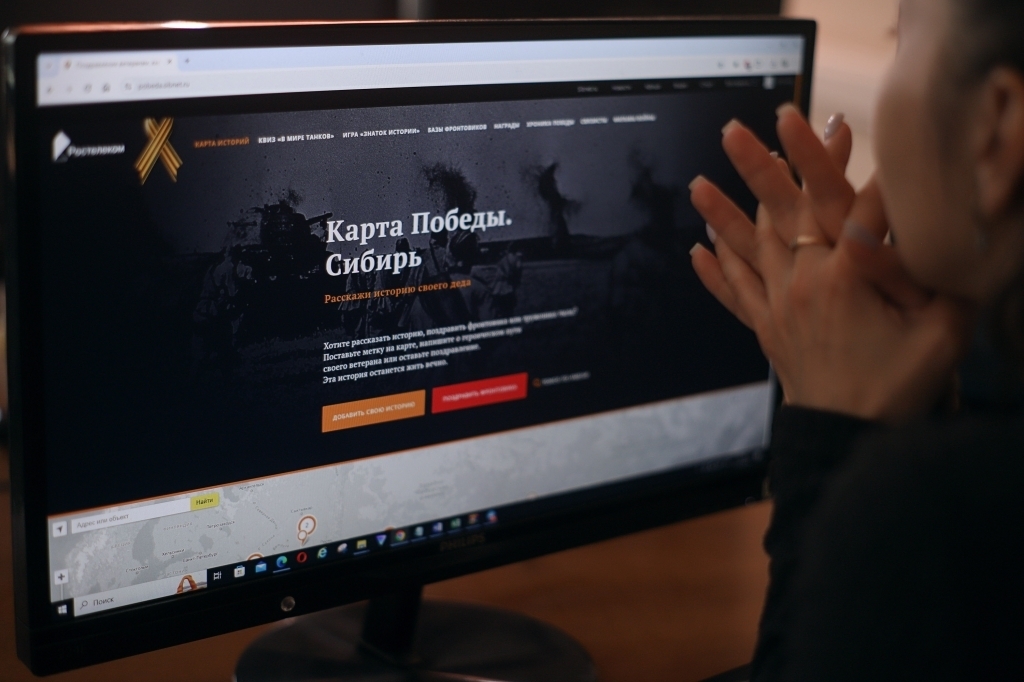У всех браузеров есть общие недостатки: запутанное меню и мелкие элементы интерфейса, не всегда удобные в работе. Но зная простые сочетания клавиш, можно использовать базовые функции веб-обозревателя без необходимости открывать настройки и искать нужные пункты.
Быстрый поиск в интернете
Одно из самых распространенных занятий в Сети — поиск информации. Чтобы быстро воспользоваться поисковой системой, выбранной по умолчанию, достаточно нажать комбинации клавиш Ctrl+E или Ctrl+K.
Адресная строка браузера преобразится в поисковую, где можно будет ввести запрос и нажать Enter для быстрого поиска. Использование сочетаний клавиш избавляет от необходимости держать поисковую систему в закладках или вводить ее адрес.
Найти все на странице
Иногда на странице очень много текста, а найти нужно конкретный отрывок. В таком случае можно вызвать поиск по странице сочетанием Ctrl+F или F3 и ввести запрос. Браузер найдет все совпадения, отметит их местоположение справа на полосе прокрутки, а перемещаться между найденным можно с помощью стрелочек интерфейса.
Если нужно выделить адрес страницы, то достаточно нажать Ctrl+L. Это удобно, когда URL-адрес очень длинный и выделять его перетаскиванием курсора не получается.Масштабирование
Если зажать Ctrl и покрутить колесо мыши, то страницы будут увеличиваться или уменьшаться. В случаях, когда колеса мыши нет, его можно заменить клавишами «+» и «—». Сброс масштабирования осуществляется сочетанием Ctrl+0.
Корректно масштабируется только текст. На некоторых страницах невозможно увеличить изображения и видео. Стоит учитывать, что интерфейс не всех ресурсов хорошо выглядит и удобен в использовании в случае его сильного увеличения.
Работа с вкладками
Открыть новую вкладку можно сочетанием Ctrl+T, закрыть текущую — Ctrl+W. Чтобы открыть недавно закрытую вкладку, можно использовать Ctrl+SHIFT+T. Горячие клавиши в данном случае избавляют от необходимости взаимодействовать с мелким интерфейсом вкладок и искать нужные опции в меню.
Чтобы открыть ссылку в новой вкладке, нужно кликнуть на нее с помощью колеса мыши или с зажатой клавишей Ctrl. Если при клике зажать Shift, то она откроется в новом окне.
История и загрузки
Современные браузеры так и не обзавелись удобным менеджером загрузок. Чтобы просмотреть список всех скачанных файлов можно поискать его в меню или нажать клавиши Ctrl+J. В открывшейся вкладке можно взаимодействовать с текущими и завершенными закачками и просмотреть пути их сохранения.
История просмотров часто нужна при работе с большим количеством ресурсов или контроле детской активности. Журнал открывается нажатием Ctrl+H, в большинстве браузеров история группируется по дням, неделям или месяцам.